时间:2022-12-19 13:52:48 作者:永煌 来源:系统之家 1. 扫描二维码随时看资讯 2. 请使用手机浏览器访问: https://m.xitongzhijia.net/xtjc/20221108/256839.html 手机查看 评论 反馈
PPT是一款相当优秀的幻灯片制作软件,使用的用户也是非常多,而我们在使用该软件制作文本时常常需要输入一些特殊的符号和形状,但不少用户不清楚如何打出左上箭头符号,下面就跟着着小编一起来看看操作方法吧,有需要的用户可不要错过。
PPT打出左上箭头符号的方法
1、打开PowerPoint 2003这款软件,进入PowerPoint 2003的操作界面。
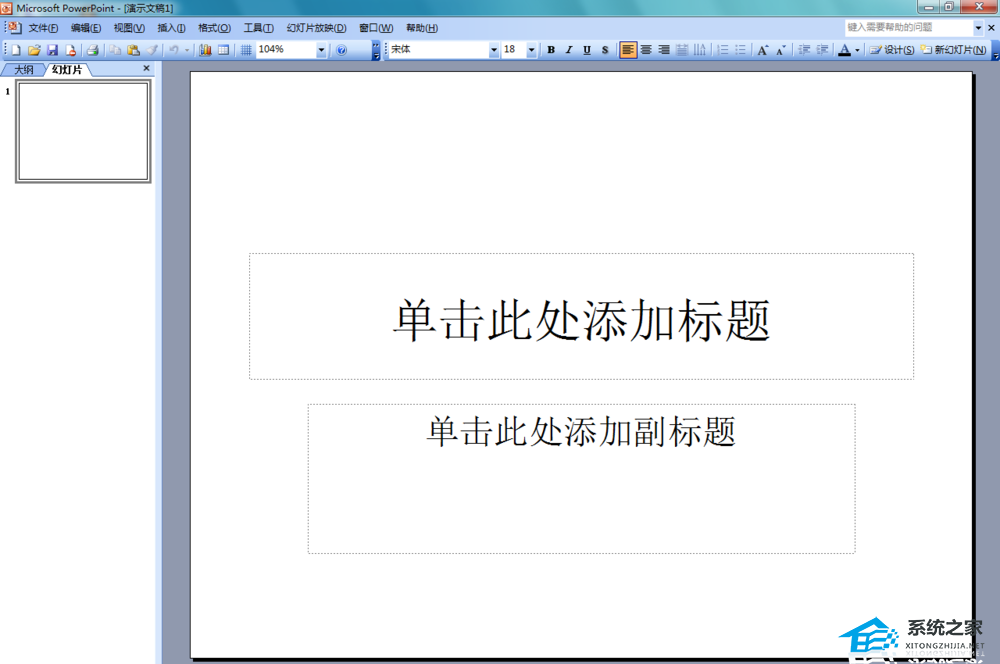
2、在该界面内找到插入选项。
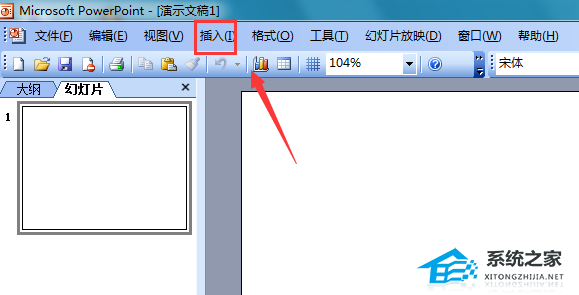
3、点击插入选项,在其子级菜单里找到特殊符号选项。
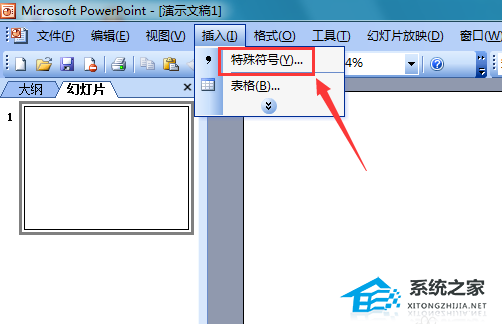
4、点击特殊符号选项,弹出插入特殊符号对话框。
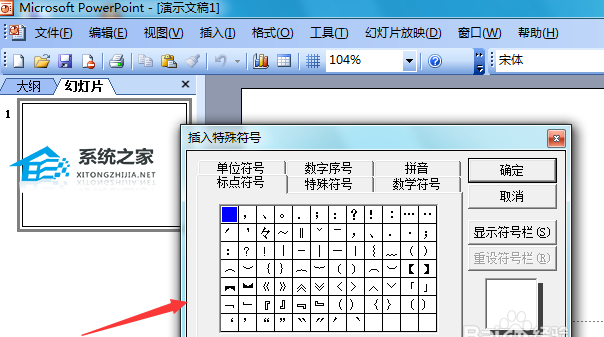
5、在该对话框内找到特殊符号选项,并在其内找到左上箭头选项。
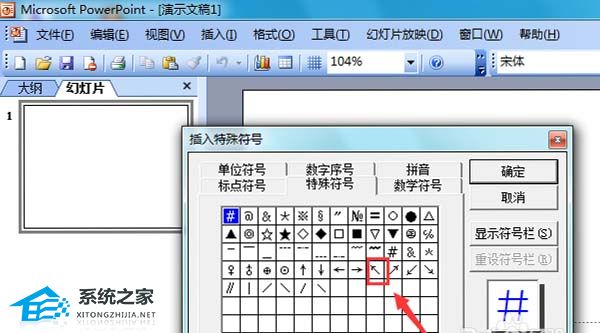
6、点击左上箭头选项,可以看到在编辑输入区里就输入了该符号。
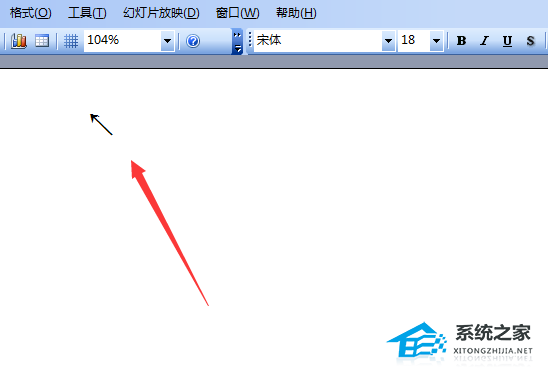
发表评论
共0条
评论就这些咯,让大家也知道你的独特见解
立即评论以上留言仅代表用户个人观点,不代表系统之家立场